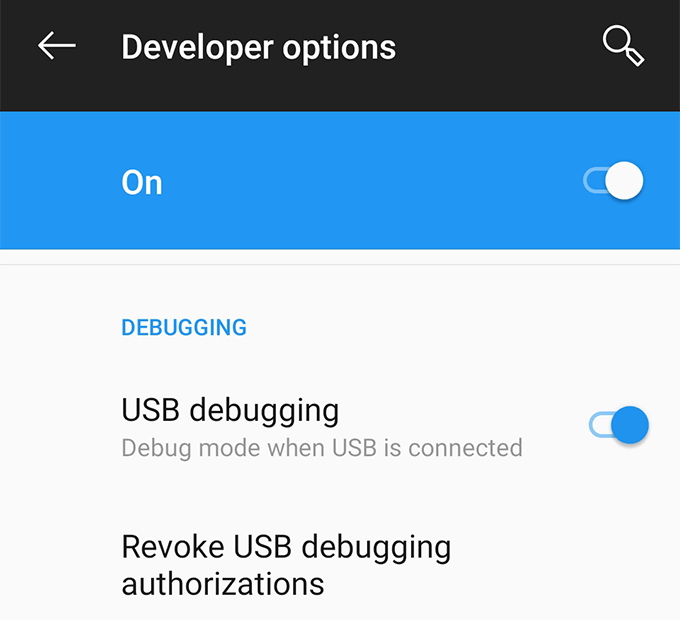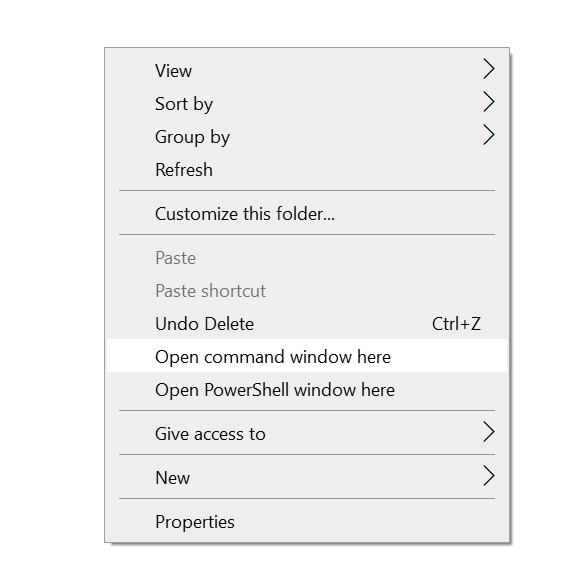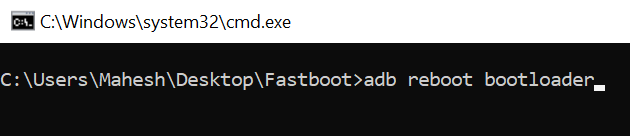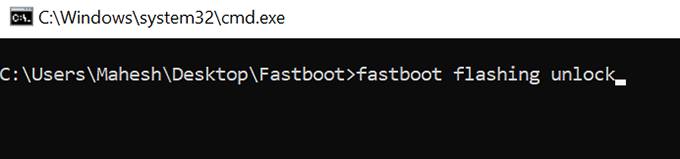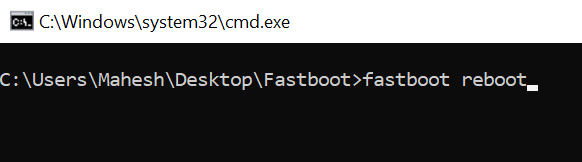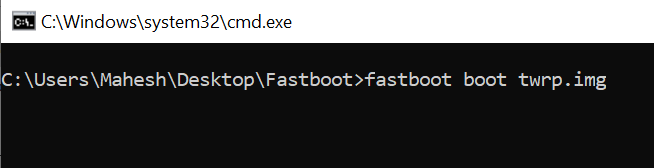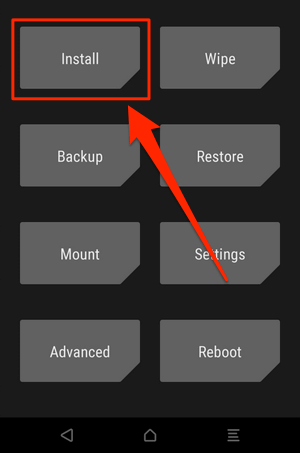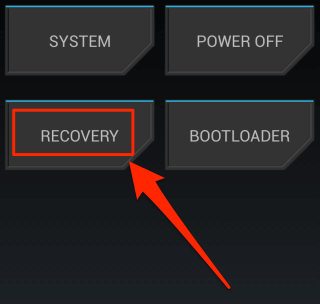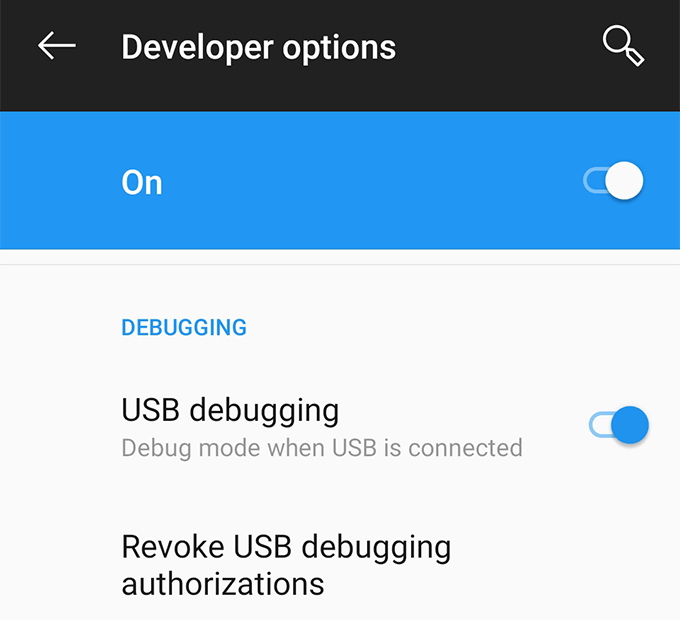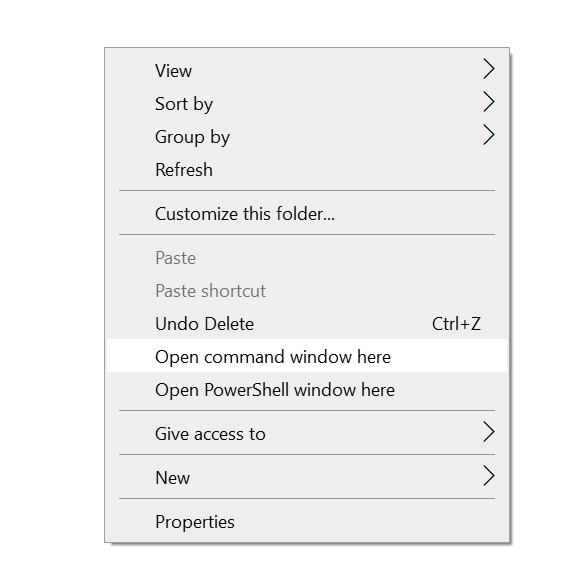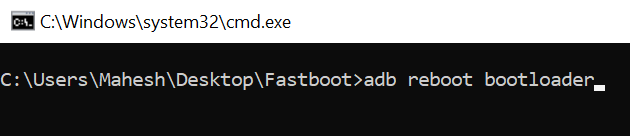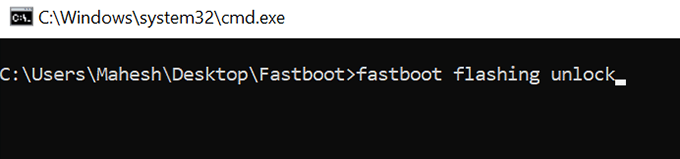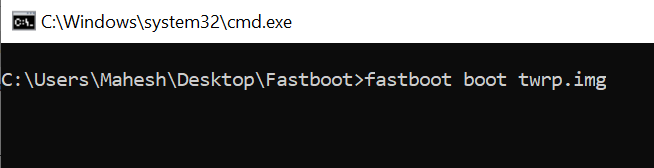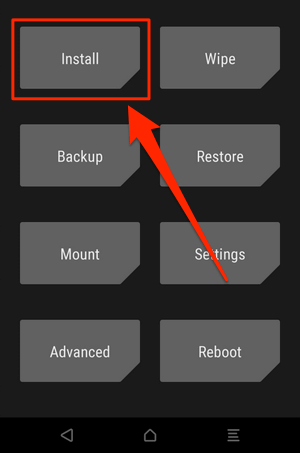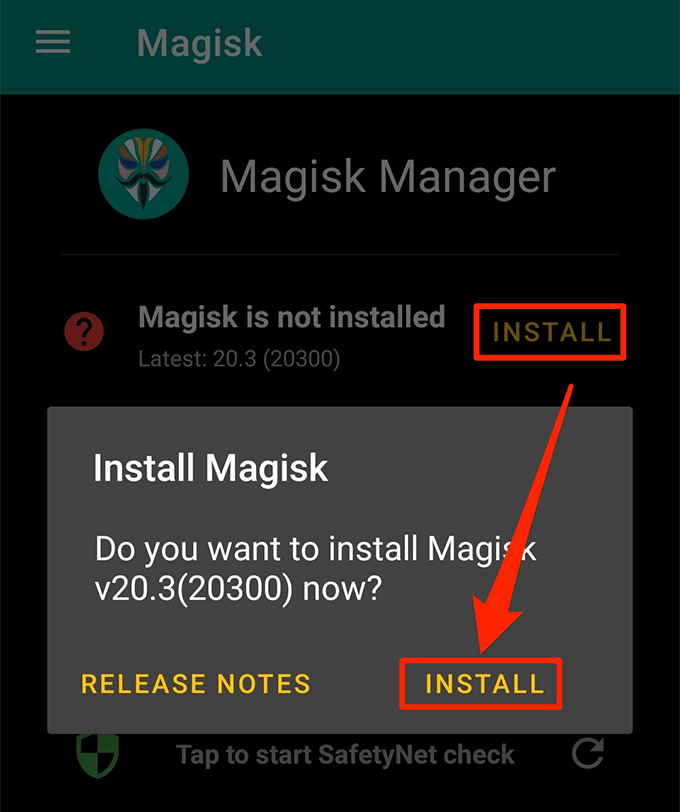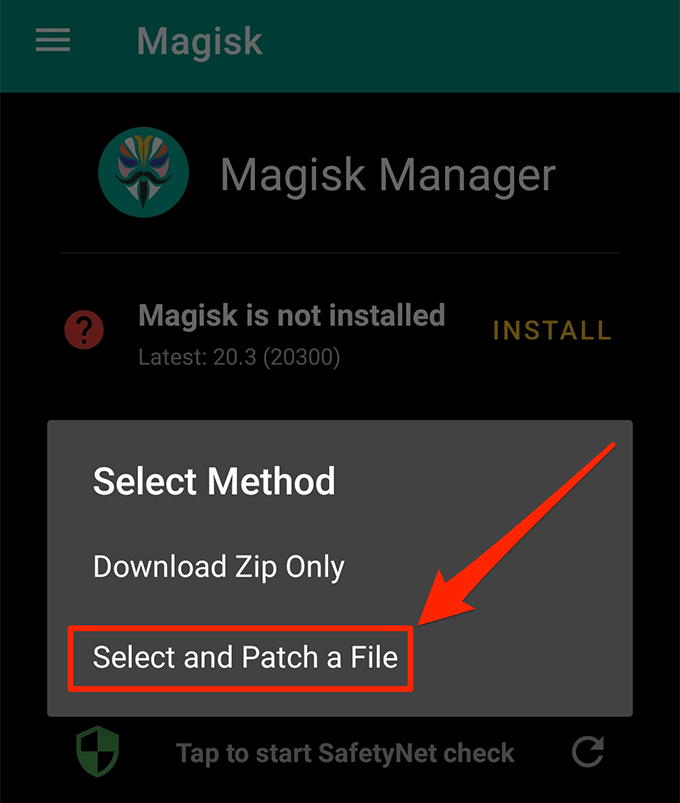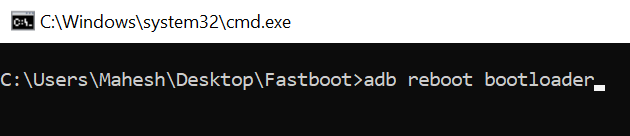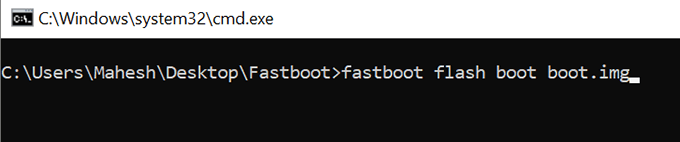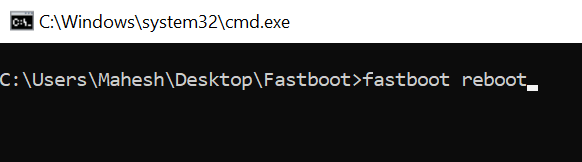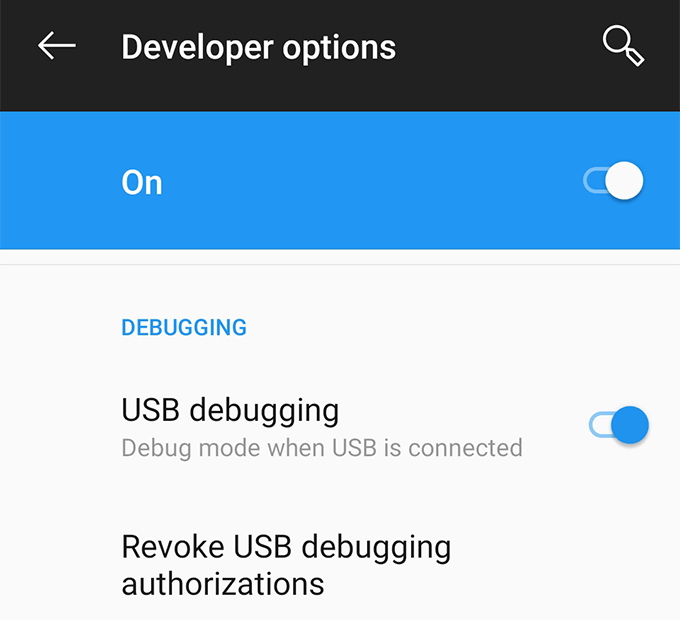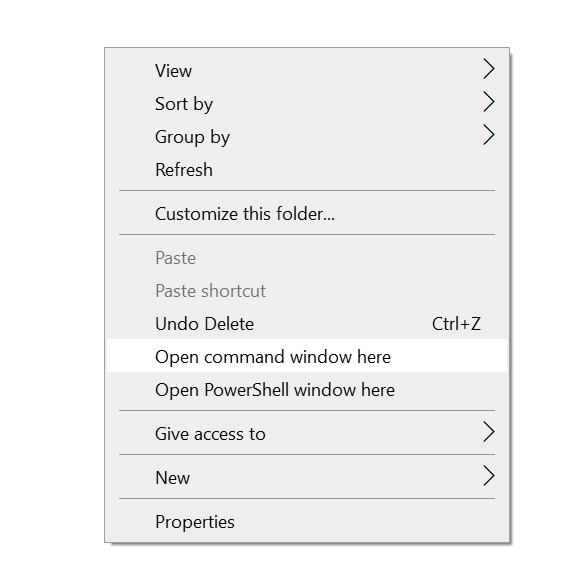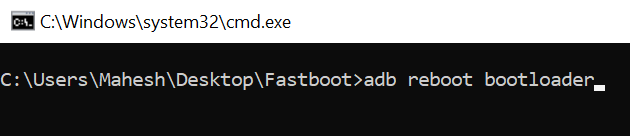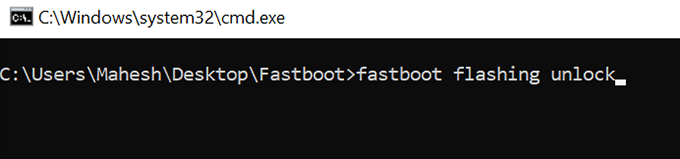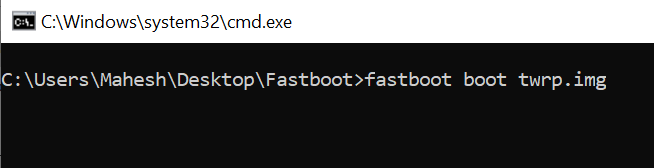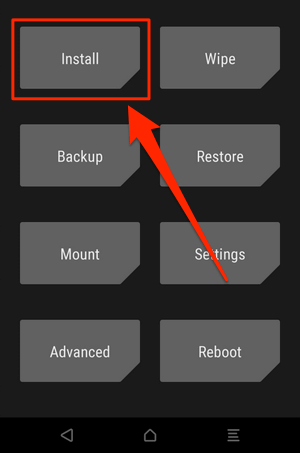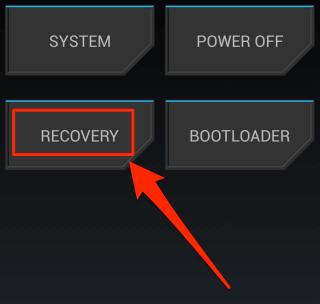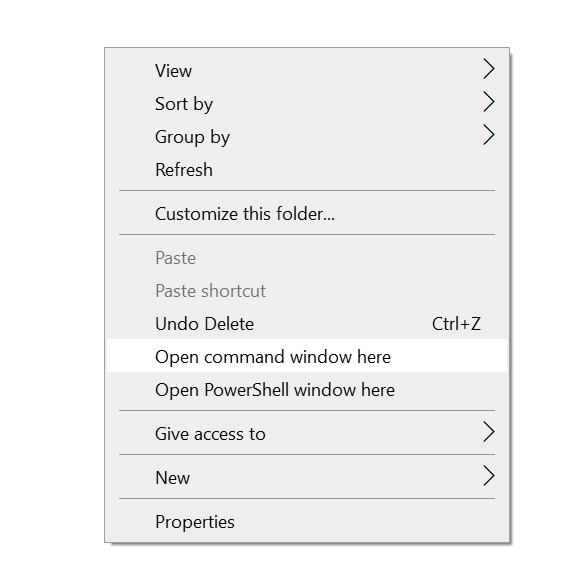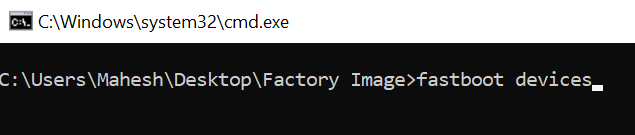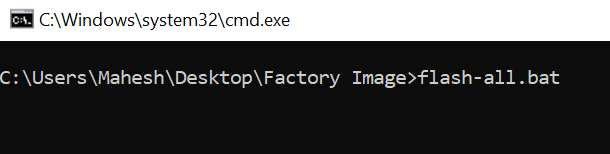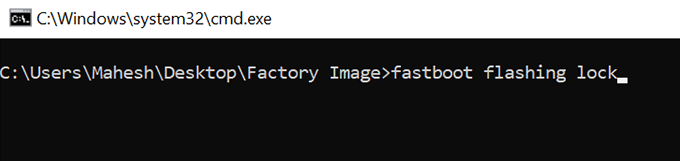Az Android-eszköz gyökerezése lehetővé teszi számos olyan szolgáltatás elérését, amelyeket az eszköz alapértelmezés szerint nem biztosít. Ezek a szolgáltatások magukban foglalják a hozzáférést a csak root alkalmazásokhoz, az operációs rendszer egyedi verzióit, valamint a egyéni helyreállítási lehetőségek a különféle fájlok flash-lejátszásához.
Teljesen lehetséges a Pixel XL, 2, 2XL, 3 és A 3XL számos root-funkciót élvez ezen eszközökön. Az alábbiakban bemutatjuk, hogyan lehet gyökérkezni ezeken a telefonokon.
Mielőtt továbblépne és elvégezze a műveleteket, kérjük, ne feledje, hogy ezek törlik az eszköz összes adatát. Győződjön meg arról, hogy készítsen biztonsági másolatot a fájljairól, mielőtt megkezdi a készülék gyökérzetét.
A Pixel XL gyökeres létrehozása és az egyedi helyreállítás helyére telepítése
Ez a Pixel XL gyökérzetének az Android 9.0 verziót futtatnia kell.
Töltse le a fastboot fájlt, és bontsa ki számítógépére.
Töltse le az IMG és a ZIP verziót is. TWRP helyreállítás Mentse az IMG verziót a Fastbootmappába, ahol a fastboot.exe található, és helyezze át a ZIP verziót a telefonjára.
Töltse le a Magisk ZIP fájlt, és vigye át.
A telefonján nyissa meg a Beállítások>Fejlesztői beállításokelemet, és engedélyezze mind az OEM feloldás, mind az USB hibakereséslehetőséget. .<ábra class = "lusta aligncenter méret nagy">
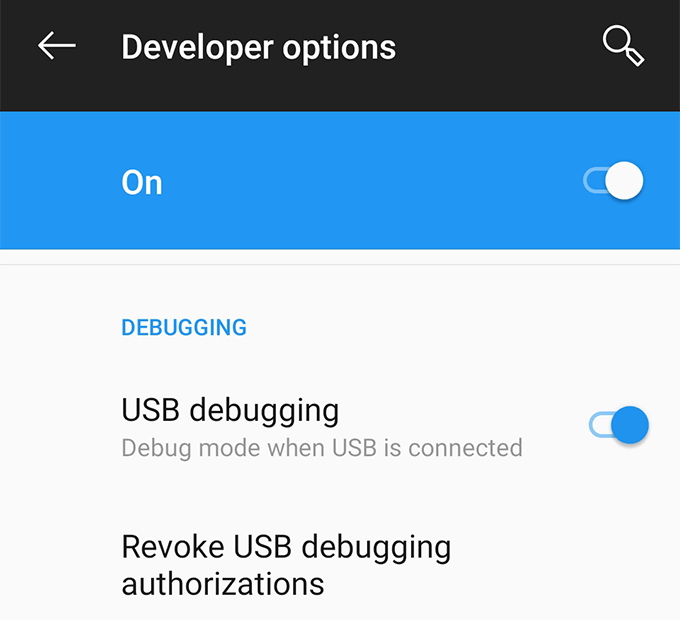
adb reboot bootloader
Adja meg a következő parancsot a rendszerbetöltő feloldásához.
Gyorsindító villogó feloldás<ábra class = "lusta aligncenter méret nagy">
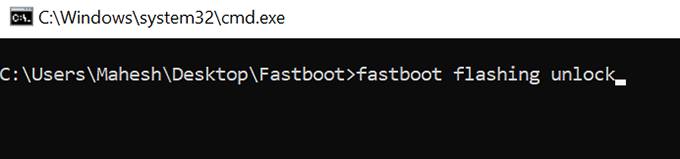
gyorsindítású újraindítás
telefonja elindítja a biztonsági mentést, lépjen a Beállítások>Fejlesztői beállításoklehetőségre, és engedélyezze az USB hibakereséslehetőséget. Ezután csatlakoztassa a telefont a számítógéphez.
Írja be a következő parancsot, helyettesítve a twrp.img-et az IMG-fájlnévvel, és nyomja meg az Enter-ot.
gyors indító indító twrp.img
Húzza ki a telefont a számítógépből.
Érintse meg a Telepítéselemet, és villogja a TWRP ZIPverzió.- Válassza a Újraindításmenüpontot, majd kövesse a Visszaállítás
Érintse meg a Telepítéselemet, és villogja a Magisk ZIPfájlt.
Érintse meg a Újraindításelemet, és válassza a Rendszer
A telefon most gyökerezik.
A Pixel 2 és 2XL gyökere és a TWRP helyreállítás telepítése rajta
A Pixel 2 és 2XL gyökerezésének három szakasza van.
A Bootloader feloldása:
Töltse le az fastboot fájlt és bontsa ki számítógépére.
Menjen a Beállítások>Fejlesztői beállítások telefonján, és engedélyezze az USB hibakeresésés az OEM feloldásalehetőséget.
Csatlakoztassa a telefont a számítógéphez USB-kábellel.
Nyissa meg a Gyorsindításmappát, tartsa lenyomva a Shiftbillentyűt, kattintson a jobb gombbal bárhol üresen, és válassza a Parancs ablak megnyitása ittlehetőséget.
Írja be a következő parancsot és nyomja meg az Enterbillentyűt.
adb reboot bootloader
Használja a következő parancsot a rendszerbetöltő feloldásához.
gyors indítású villogó feloldás
Erősítse meg a telefonon megjelenő promptot.Telepítse a TWRP helyreállítást:
Töltse le a TWRP ZIP és IMG verzióit egyaránt 2. pixel vagy Pixel 2 XL. Helyezze az IMG-t a Gyors indításmappába, és vigye a ZIP-t a telefonjára.
Futtassa a következő parancsot a Parancssor ablakban a TWRP-be való indításhoz. Feltétlenül cserélje ki a twrp.imgfájlt a tényleges fájlnevére.
Gyorsindító indítás twrp.img
A TWRP-ben válassza az Telepítésés telepítse a TWRP ZIPfájlt.A 2 és 2XL pixel gyökere a Magisk használatával:
Töltse le a gyári kép a telefonjára, és bontsa ki.
Vigye a boot.imgfájlt telefonjára.
Telepítse és nyissa meg a Magisk Manager a telefonján.
Érintse meg a Telepítéselemet, majd a Telepítés
Válassza a Kiválasztás és javítás fájl.
Helyezze be a boot.imgfájlt, amelyet a telefonra másolt.
Helyezze át a javított fájlt vissza a számítógépre a Gyors indításmappában.
Használja a következő parancsot a telefon újraindításához a rendszerbetöltőbe.
adb újraindító rendszerbetöltő
A javított rendszerindító fájlt a következő paranccsal villogja. Cserélje ki a boot.imgfájlt a tényleges fájlnévre.
Gyorsindítású flash boot boot.img
Indítsa újra a készüléket a következő paranccsal.
gyorsindító újraindítás
Indítsa el a Magisk Managerprogramot, és gyökérzetbe kerül.
Gyökerezzen egy Pixel 3 és 3XL fájlt, és telepítse rajta az egyéni helyreállítást
A Bootloader feloldása:
Nyissa meg a Beállítások>Fejlesztői beállításoka telefonon, és kapcsolja be az USB hibakeresésés az OEM feloldásafunkciót.
Csatlakoztassa a telefont a számítógéphez USB-kábellel.
Töltse le és bontsa ki a fastboot.
Nyissa meg a Gyorsindításmappát, tartsa lenyomva a Shiftbillentyűt, kattintson a jobb gombbal bárhol üresen, és válassza a Parancs ablak megnyitása ittlehetőséget.
Írja be a következő parancsot, és nyomja meg az Enterbillentyűt.
adb reboot bootloader
A bootloader feloldásához futtassa a következő parancsot.
Gyorsindító villogó feloldás
Kövesse a képernyőn megjelenő utasításokat a telefonon.Telepítse a TWRP helyreállítási és nyereséggyökér Hozzáférés:
Töltse le a TWRP ZIP és IMG verzióit is Pixel 3 vagy 3 XL verzióhoz. Vigye a ZIP-t a telefonjára, és tartsa az IMG-t a Gyorsindításmappában.
Töltse le a Magisk Installer ZIP -et, és másolja a telefonjára.
Engedélyezze az USB hibakeresésalkalmazást telefonján a Beállítások>Fejlesztői beállításokalatt.
Csatlakoztassa telefonját a számítógépéhez vezetékes kapcsolaton keresztül.Indítsa el a Parancssor ablakot, és írja be a következő parancsot. Cserélje ki a twrp.imgparancsot az IMG fájlnevére.
Gyorsindító indítás twrp.img
Érintse meg a Telepítéselemet, és telepítse a TWRP ZIPfájlt.
Érintse meg a Újraindításelemet, majd a Helyreállítás lehetőséget..
Érintse meg a Telepítéselemet, és villogja a Magisk Installer ZIPfájlt.
Érintse meg a Újraindítás, majd a Rendszer
Nyissa meg a Magiskalkalmazást, és meg kell gyökereznie.
Pixel XL, 2, 2XL, 3 és 3XL gyökérzetének megszüntetése
Töltse le a facto r y kép a telefonjára, és töltse ki a számítógépére.
Kapcsolja ki a telefont.
Tartsa lenyomva a Hangerő csökkentéseés a Tápellátásés a telefon rendszerindító módba indul.
Csatlakoztassa a telefont a számítógépéhez v ia USB.
Nyissa meg a gyári képmappát, tartsa lenyomva a Shiftbillentyűt, kattintson a jobb gombbal bármelyik üres helyre, és válassza a Parancs ablak megnyitása ittlehetőséget.>
Írja be a következő parancsot, és ellenőrizze, hogy telefonja megjelenik-e a listában.
Gyorsindító eszközök
Futtassa a következő parancsot az állomány firmware-jének villogásához.
flash-all.bat
Indítsa újra telefonját a rendszerbetöltőbe a fent leírtak szerint.
Futtassa az alábbi parancsot a rendszerbetöltő újraindításához.
Gyorsindítású villogó zár
Most gyökérzet nélküli.
Kapcsolódó hozzászólások: